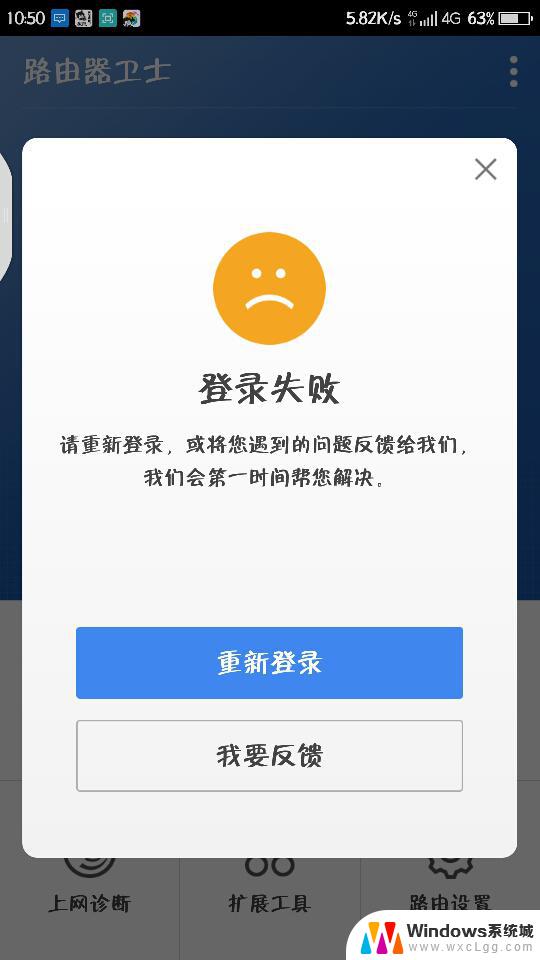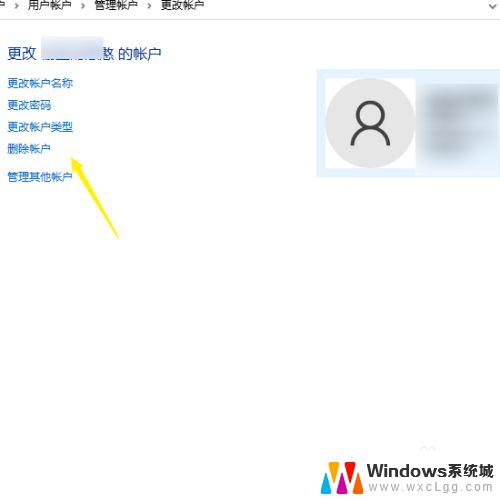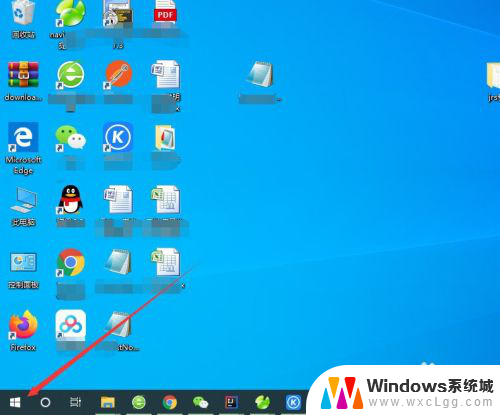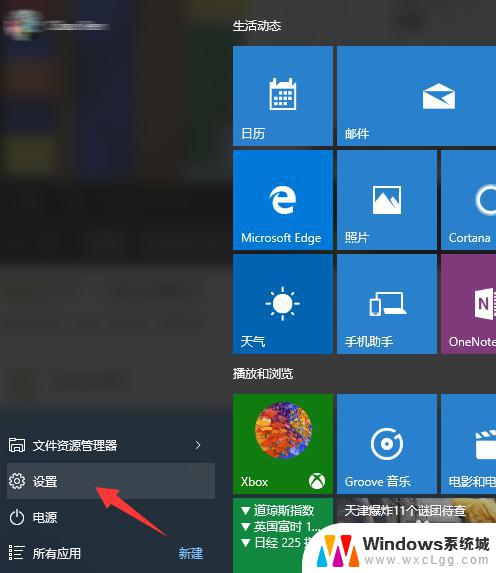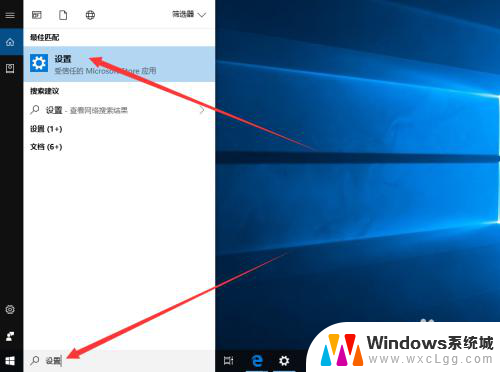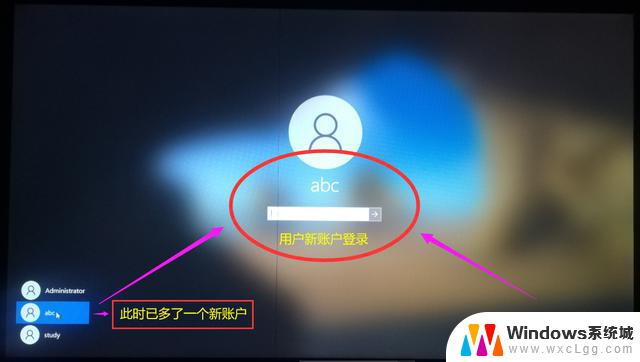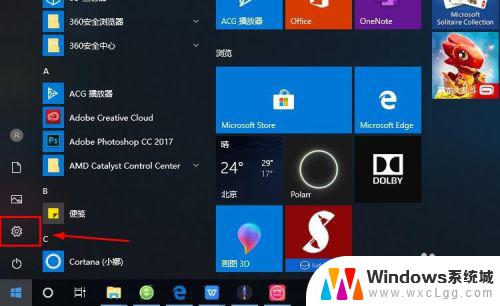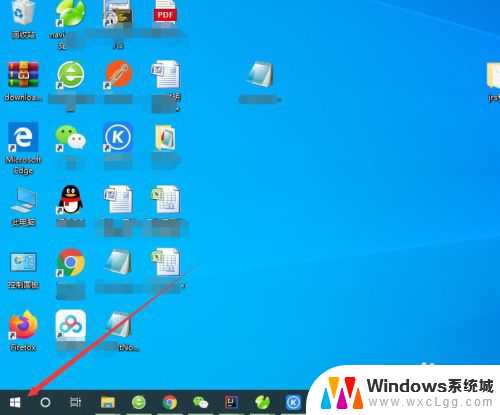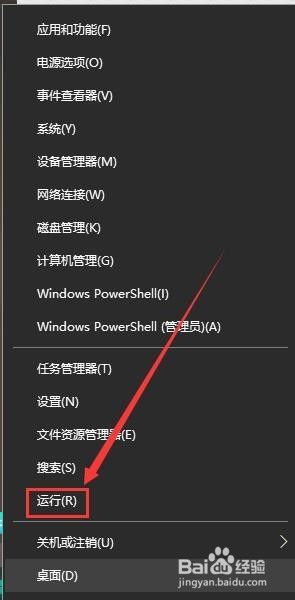windows10怎么登陆账户 微软账户登录不上怎么办
Windows10是微软推出的操作系统,广受用户喜爱,在使用Windows10的过程中,用户需要通过微软账户来登录系统,以便享受更多的个性化服务和云存储功能。有时候用户可能会遇到微软账户登录不上的情况,这可能是因为网络问题、账户密码错误或者账户被锁定等原因造成的。针对这种情况,用户可以尝试重启电脑、检查网络连接、重新输入账户密码或者通过微软账户的找回密码功能来解决问题。希望以上方法能帮助用户顺利登录微软账户,享受Windows10带来的便利和乐趣。
操作方法:
1.首先在登录Windows10系统的时候,不要使用Administrator超级用户登录系统。而是使用新建的帐户登录Windows10。
2.登录Windows10系统后,右键点击桌面左下角的开始按钮,在弹出菜单中点击“设置”菜单项。
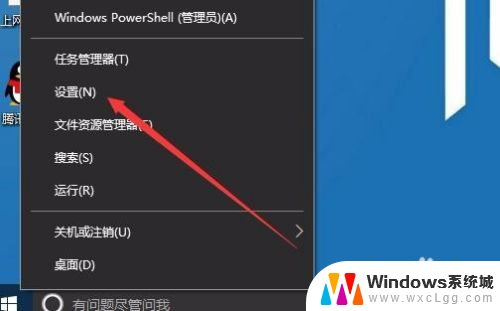
3.这时会打开Windows10的设置窗口,点击“帐户”图标。
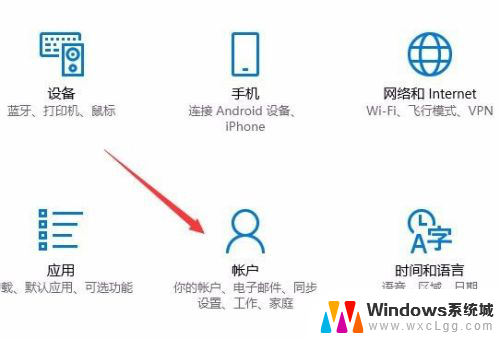
4.在打开的帐户设置窗口,点击左侧边栏的“你的信息”菜单项。然后点击右侧的“改用Microsoft帐户登录”快捷链接。
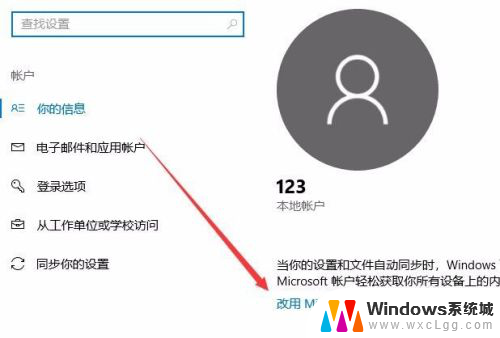
5.这时会打开一个Microsoft帐户登录窗口,在这里输入要登录的微软帐户名称。然后点击下一步。
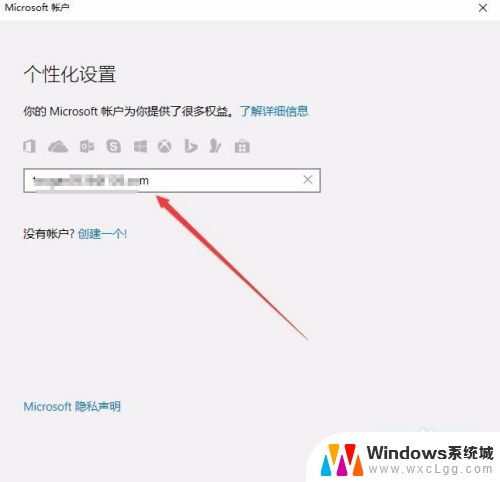
6.接下会要求输入微软帐户的密码,点击下一步按钮后,还会要求输入当前的帐户密码。
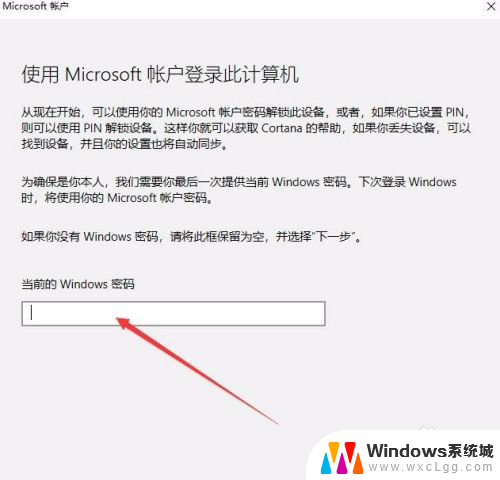
7.一会就可以看到系统已使用微软帐户登录Windows10系统了。
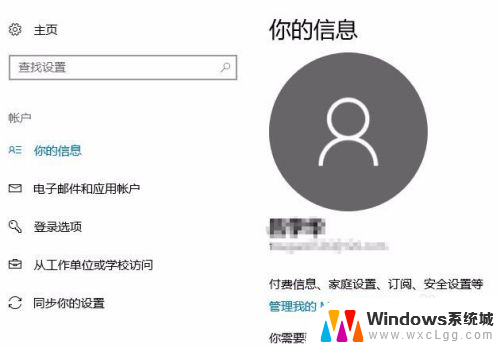
以上就是windows10怎么登陆账户的全部内容,有需要的用户就可以根据小编的步骤进行操作了,希望能够对大家有所帮助。